Phhotoshop绘制可爱的卡通雪人动画教程(3)
文章来源于 视觉中国,感谢作者 佚名 给我们带来经精彩的文章!设计教程/PS教程/动画教程2011-09-18
Step 8 下面我们来制作鼻子的阴影。所以先创建一个新图层,命名图层2,使用黑色圆点画笔工具,如下图为之画一个圆圈;之后CTRL+鼠标左键点击脑袋的图层,并CTRL+J复制图层2,命名为nose-shadow,删除图层2,在nose-s
Step 8
下面我们来制作鼻子的阴影。所以先创建一个新图层,命名图层2,使用黑色圆点画笔工具,如下图为之画一个圆圈;之后CTRL+鼠标左键点击脑袋的图层,并CTRL+J复制图层2,命名为nose-shadow,删除图层2,在nose-shadow图层上添加蒙曼,然后用光滑的圆形橡皮擦擦除多余部分。最后降低nose-shadow的不透明度,最终效果如下图:
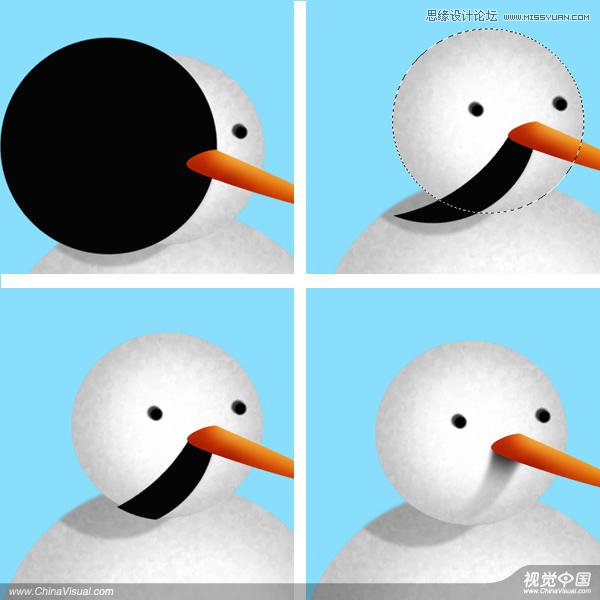
Step 9
现在我们开始给雪人画一个最薄。创建新图层,命名mouse,使用椭圆选框工具,如图在头部中间画一个圆形,然后编辑>描边,然后用橡皮擦擦掉上半部分,如果感觉线条太生硬,可以将图层混合模式设为溶解,填充30%-35%
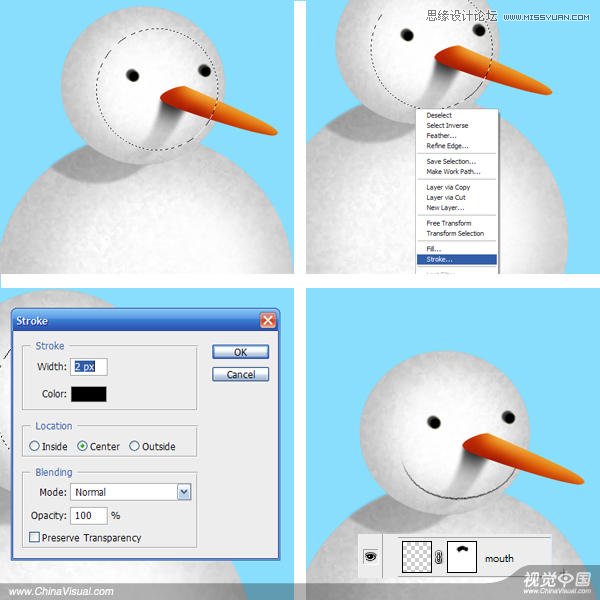
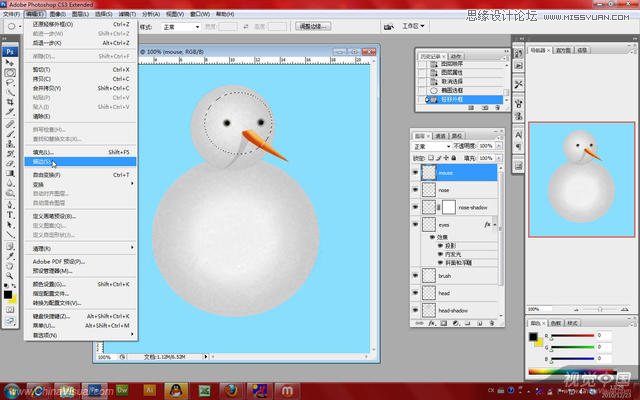
使用画笔工具完成下面工作:
![]()

Step 10
现在开始制作帽子。首先创建新图层,命名hat1,使用钢笔工具按照下图画帽檐。然后CTRL+鼠标左键载入帽檐选区,使用画笔工具选区灰色将左边部分稍微加深一点。
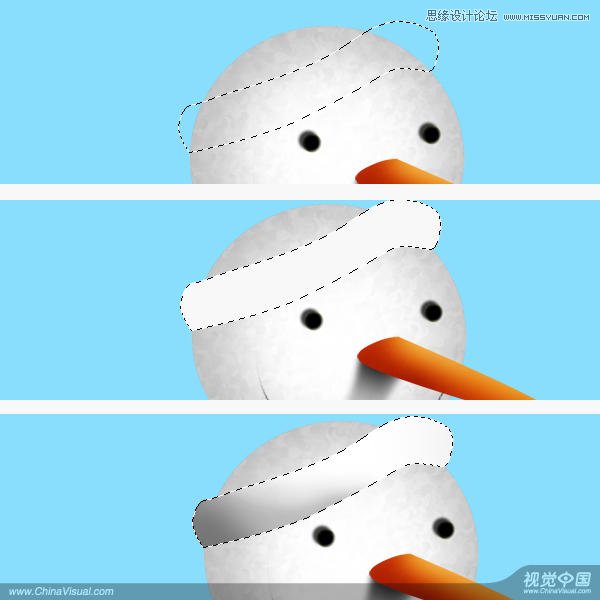
Step 11
再创建一个新图层,命名hat2,开始制作帽子。用钢笔工具按照下图绘制。然后用 # a90505填充颜色。现在将之前下载的圣诞纹理打开,并拖入画面,命名texture图层,将其置于hat图层的上面,然后将texture图层混合模式设为亮度,不透明度为25-30%,用橡皮擦擦除多余区域。

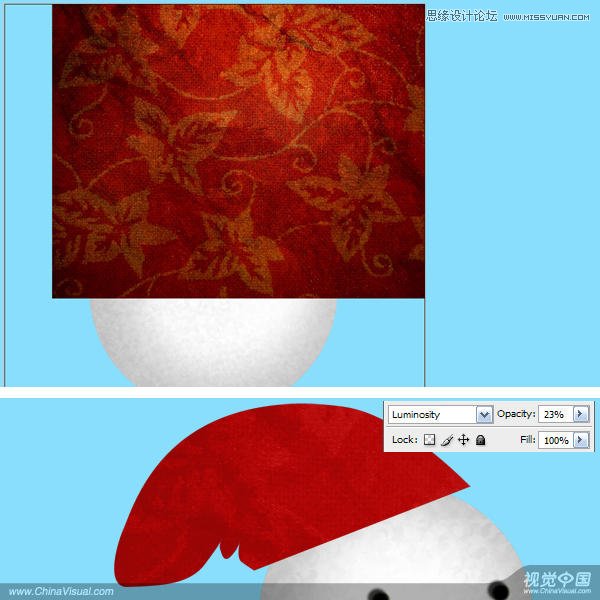
Step 12
为帽子添加明暗调子。在hat2图层使用减淡(Dodge)和加深(Burn)工具,如下图:

 情非得已
情非得已
推荐文章
-
 Photoshop详细解析GIF动画图片的优化技巧2016-12-27
Photoshop详细解析GIF动画图片的优化技巧2016-12-27
-
 Photoshop详细解析GIF动画中批量处理技巧2015-12-20
Photoshop详细解析GIF动画中批量处理技巧2015-12-20
-
 Photoshop结合AI制作时尚闪烁霓虹灯动画效果2015-11-26
Photoshop结合AI制作时尚闪烁霓虹灯动画效果2015-11-26
-
 Photoshop制作超酷的蓝色霓虹灯效果图2015-01-26
Photoshop制作超酷的蓝色霓虹灯效果图2015-01-26
-
 Photoshop合成绚丽的山水瀑布动画效果2013-10-05
Photoshop合成绚丽的山水瀑布动画效果2013-10-05
-
 Photoshop制作林间流动效果的云彩动画2012-06-09
Photoshop制作林间流动效果的云彩动画2012-06-09
-
 Photoshop制作滑动效果的霓虹字动画教程2012-06-03
Photoshop制作滑动效果的霓虹字动画教程2012-06-03
-
 Photsohop制作夏日清爽的美女照片滚动动画效果2012-04-24
Photsohop制作夏日清爽的美女照片滚动动画效果2012-04-24
-
 Photoshop制作流畅的中国风动画签名教程2012-04-15
Photoshop制作流畅的中国风动画签名教程2012-04-15
-
 Photoshop制作相册自动翻页GIF动画教程2012-02-22
Photoshop制作相册自动翻页GIF动画教程2012-02-22
热门文章
-
 果冻动画:PS制作果冻跳动GIF动画
相关文章17502019-01-10
果冻动画:PS制作果冻跳动GIF动画
相关文章17502019-01-10
-
 图标绘制:PS绘制卡通风格的兔子图标
相关文章6742019-01-07
图标绘制:PS绘制卡通风格的兔子图标
相关文章6742019-01-07
-
 Photoshop制作信息干扰错位GIF动画效果
相关文章9752018-12-10
Photoshop制作信息干扰错位GIF动画效果
相关文章9752018-12-10
-
 Photoshop制作手机图片循环滚动动画效果
相关文章16002017-12-17
Photoshop制作手机图片循环滚动动画效果
相关文章16002017-12-17
-
 Photoshop巧用动画功能制作液体融合动画效果
相关文章39622017-11-25
Photoshop巧用动画功能制作液体融合动画效果
相关文章39622017-11-25
-
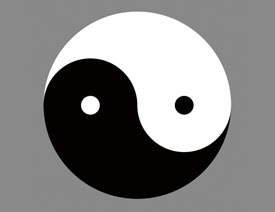 Photoshop制作旋转的八卦图动画教程
相关文章18472017-07-25
Photoshop制作旋转的八卦图动画教程
相关文章18472017-07-25
-
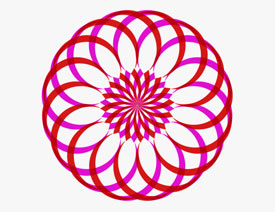 Photoshop制作炫酷的万花筒GIF动画教程
相关文章23362017-04-12
Photoshop制作炫酷的万花筒GIF动画教程
相关文章23362017-04-12
-
 Photoshop制作可爱的表情包GIF动画教程
相关文章34842016-07-25
Photoshop制作可爱的表情包GIF动画教程
相关文章34842016-07-25
